
Tabla de contenido:
- Autor John Day [email protected].
- Public 2024-01-30 08:41.
- Última modificación 2025-01-23 14:39.
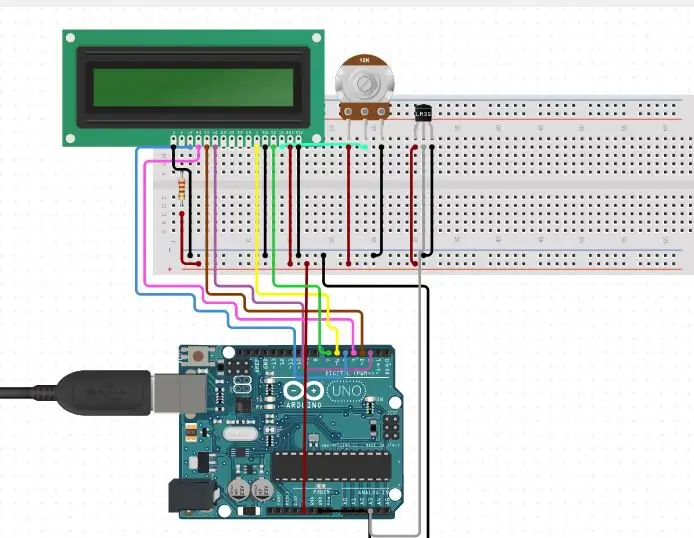
En este proyecto, se diseña un termómetro digital basado en Arduino que se puede utilizar para analizar la temperatura de la habitación.
El termómetro se utiliza generalmente como instrumento de medición de temperatura. Existen varios principios que se pueden utilizar para medir la temperatura como la expansión térmica de sólidos o líquidos, la presión del gas, la medición de la energía infrarroja, etc.
Se describe un termómetro digital basado en Arduino que se puede usar para analizar la temperatura de la habitación. LM35 LM35 es un sensor de temperatura. El voltaje de salida de este sensor es directamente proporcional a la temperatura en grados centígrados. El LM35 se puede utilizar en el rango de -550C a + 1500C con una precisión de +/- 0.750C.
Suministros
Arduino Uno
Sensor de temperatura LM35
Pantalla LCD 16x2
Paso 1: Diseño del circuito del termómetro digital
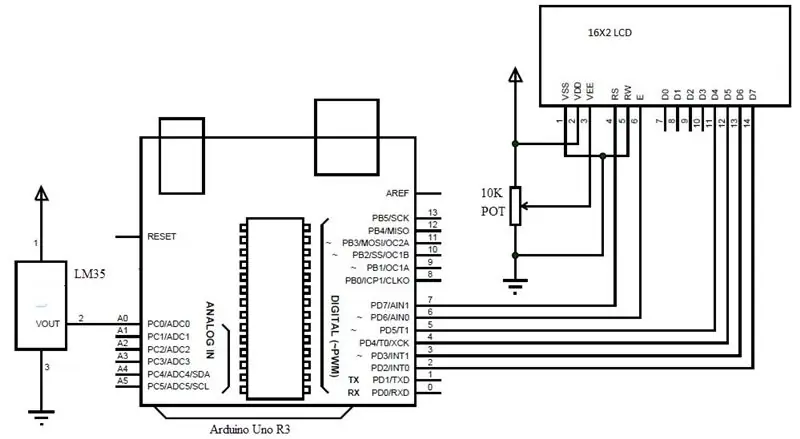
El sensor de temperatura utilizado en este proyecto es LM35. La salida de un sensor de temperatura es directamente proporcional a la temperatura pero en forma analógica. Por lo tanto, la salida de LM35 significa que el pin 2 está conectado a la entrada analógica A0 de Arduino.
Como es un termómetro digital, necesitamos convertir los valores analógicos de temperatura a digitales y mostrar el resultado en una pantalla como LCD, etc. Se utiliza LCD 16X2. Los pines no 1 y 2 de la pantalla LCD están conectados a tierra y alimentan respectivamente. Para administrar el contraste de la pantalla, el pin 3 de la pantalla LCD se conecta al limpiador de un POT de 10 KΩ.
Los terminales restantes de POT están conectados a suministro y tierra. Los pines 15 y 16 de la pantalla LCD se utilizan para hacer girar la luz de fondo de la pantalla LCD que está conectada al suministro y a tierra, respectivamente. Para mostrar la información en la pantalla LCD, necesitamos 4 pines de datos de la pantalla LCD. Los pines 11-14 (D4 - D7) están conectados a los pines 5-2 de Arduino. Los pines 4, 5 y 6 (RS, RW y E) de la pantalla LCD son pines de control. Los pines 4 (RS) de la pantalla LCD están conectados al pin 7 de Arduino. El pin 5 (RW) está conectado a tierra. El pin 6 (E) está conectado al pin 6 de Arduino.
Paso 2: funcionamiento del termómetro digital

En este proyecto se describe un termómetro digital de alta precisión. El funcionamiento del circuito se explica a continuación.
El sensor de temperatura, es decir, LM35, analiza constantemente la temperatura ambiente y proporciona un voltaje analógico idéntico que es directamente proporcional a la temperatura.
Estos datos se le dan a Arduino a través de A0. Según está escrito el código, el Arduino transforma este valor de voltaje analógico en lecturas de temperatura digitales.
Este valor se muestra en la pantalla LCD. La salida que se muestra en la pantalla LCD es una lectura exacta de la temperatura ambiente en grados centígrados.
El curso de formación sobre Internet de las cosas de hIOTron desarrolló varias soluciones de IoT sobre una aplicación de este tipo para mejorar la experiencia del usuario.
Paso 3: ejecutar un programa
#incluir
LiquidCrystal lcd (7, 6, 5, 4, 3, 2);
const int Sensor = A0;
byte grado_símbolo [8] =
{
0b00111, 0b00101, 0b00111, 0b00000, 0b00000, 0b00000, 0b00000, 0b00000
};
configuración vacía ()
{
pinMode (sensor, ENTRADA);
lcd. comienzo (16, 2);
lcd.createChar (1, símbolo_grados);
lcd.setCursor (0, 0);
lcd.print ("Digital");
lcd.setCursor (0, 1);
lcd.print ("Termómetro");
retraso (4000);
lcd.clear ();
}
bucle vacío ()
{
float temp_reading = analogRead (Sensor);
temperatura de flotación = temp_reading * (5.0 / 1023.0) * 100;
retraso (10);
lcd.clear ();
lcd.setCursor (0, 0);
lcd.print ("Temperatura en C");
lcd.setCursor (4, 1);
lcd.print (temperatura);
lcd.write (1);
lcd.print ("C");
retraso (1000);
}
Recomendado:
Use el teléfono inteligente como termómetro sin contacto / termómetro portátil: 8 pasos (con imágenes)

Use el teléfono inteligente como termómetro sin contacto / termómetro portátil: mide la temperatura corporal con un termómetro sin contacto / sin contacto como una pistola térmica. Creé este proyecto porque Thermo Gun ahora es muy caro, así que debo buscar una alternativa para hacer bricolaje. Y el propósito es hacer con una versión de bajo presupuesto. SuministrosMLX90614Ardu
Termómetro infrarrojo sin contacto basado en Arduino - Termómetro basado en infrarrojos con Arduino: 4 pasos

Termómetro infrarrojo sin contacto basado en Arduino | Termómetro basado en infrarrojos con Arduino: Hola chicos, en este instructivo, haremos un termómetro sin contacto con arduino, ya que a veces la temperatura del líquido / sólido es demasiado alta o demasiado baja y luego es difícil hacer contacto con él y leer su temperatura entonces en ese escenario
Generador de música basado en el clima (generador Midi basado en ESP8266): 4 pasos (con imágenes)

Generador de música basado en el clima (Generador Midi basado en ESP8266): Hola, hoy explicaré cómo hacer tu propio generador de música basado en el clima. Está basado en un ESP8266, que es como un Arduino, y responde a la temperatura, la lluvia y la intensidad de la luz. No espere que haga canciones completas o programas de acordes
RuuviTag y PiZero W y Blinkt! un termómetro basado en baliza Bluetooth: 3 pasos (con imágenes)

RuuviTag y PiZero W y Blinkt! un termómetro basado en baliza Bluetooth: este instructivo describe un enfoque para leer datos de temperatura y humedad de un RuuviTag usando Bluetooth con un Raspberry Pi Zero W y para mostrar los valores en números binarios en un blinkt Pimoroni. pHAT. O en pocas palabras: cómo construir un estado
Termómetro digital basado en Picaxe con máximo y mínimo: 13 pasos

Termómetro digital basado en Picaxe con Max y Min: (Por favor, deje un mensaje, pero no sea demasiado crítico, ¡este es mi primer instructivo!) Este es un termómetro que hice para nuestra autocaravana, para mostrar la temperatura externa. Se basa en un chip Picaxe ya que son baratos y fáciles de usar. Si esto es para
